Aktualisiert April 2024: Erhalten Sie keine Fehlermeldungen mehr und verlangsamen Sie Ihr System mit unserem Optimierungstool. Hol es dir jetzt unter diesen Link
- Laden Sie das Reparaturtool hier.
- Lassen Sie Ihren Computer scannen.
- Das Tool wird dann deinen Computer reparieren.
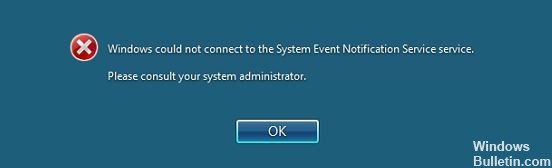
Startet Ihr Computer zu langsam? Sie können sich nicht mit einem normalen Benutzerkonto bei Windows anmelden? Und selbst wenn Sie sich mit einem Administratorkonto anmelden, finden Sie diese Fehlermeldung:
Wir haben dieses spezielle Problem anhand verschiedener Benutzerberichte untersucht. Basierend auf den Benutzerberichten und den Methoden, mit denen das Problem behoben wurde, können mehrere mögliche Ursachen für diese Fehlermeldung verantwortlich sein.
Was ist die Ursache für den Fehler „Windows konnte keine Verbindung zum System Event Reporting Service herstellen“?
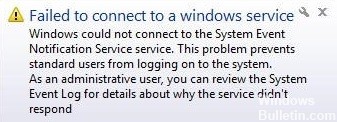
Das Problem wird durch ein Windows-Update (KB2952664) verursacht: es scheint, dass dieses spezielle Update die SENS-Komponente in Windows 7 und Windows Vista beschädigen kann. Mehrere Benutzer konnten das Problem lösen, indem sie das Update deinstallierten.
Fehler beim Windows-Schrift-Caching-Dienst: Dies ist ein bekannter Fehler in Windows 7. Da viele andere Dienste vom Font-Caching-Dienst abhängig sind, kann der Font-Caching-Dienst nach dem Beenden abstürzen. In diesem Fall können Sie das Problem einfach lösen, indem Sie den Dienst neu starten.
SENS-Dienst beschädigt: Dies kann bei älteren Windows-Versionen (Windows 7, Vista, XP) aufgrund von Fehlern beim Herunterfahren passieren. Wenn der Dienst beschädigt ist, kann Windows keine Verbindung zum lokalen SENS-Server herstellen.
Der DHCP-Client-Dienst ist deaktiviert: Wenn der DHCP-Clientdienst deaktiviert ist, kann Windows keine IP-Adressen und DNS-Einträge registrieren und aktualisieren. Dies betrifft den SENS-Dienst.
Symantec Endpoint Protection stört den SENS-Dienst: Mehrere Benutzer berichteten, dass das Problem nach einer Neuinstallation (oder einem Update auf die neueste Version) des Sicherheitsclients behoben wurde.
Wie kann ich den Fehler „Windows konnte keine Verbindung zum System Event Reporting Service herstellen“ beheben?
Aktualisierung vom April 2024:
Sie können jetzt PC-Probleme verhindern, indem Sie dieses Tool verwenden, z. B. um Sie vor Dateiverlust und Malware zu schützen. Darüber hinaus ist es eine großartige Möglichkeit, Ihren Computer für maximale Leistung zu optimieren. Das Programm behebt mit Leichtigkeit häufig auftretende Fehler, die auf Windows-Systemen auftreten können – ohne stundenlange Fehlerbehebung, wenn Sie die perfekte Lösung zur Hand haben:
- Schritt 1: Laden Sie das PC Repair & Optimizer Tool herunter (Windows 10, 8, 7, XP, Vista - Microsoft Gold-zertifiziert).
- Schritt 2: Klicken Sie auf “Scan starten”, Um Windows-Registrierungsprobleme zu finden, die PC-Probleme verursachen könnten.
- Schritt 3: Klicken Sie auf “Repariere alles”Um alle Probleme zu beheben.
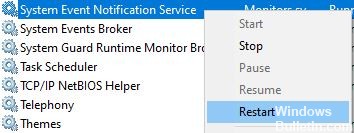
Neustart und Automatisierung des System Event Reporting Service
- Drücken Sie Windows + R auf Ihrer Tastatur, um das Dienstprogramm "Ausführen" auszuführen.
- Geben Sie „services.MSC“ ein und klicken Sie auf OK. Das Fenster Dienste wird geöffnet.
- Warten Sie, bis alle Dienste geladen sind, und wählen Sie dann den Dienst für die Systemereignisberichterstattung aus.
- Klicken Sie mit der rechten Maustaste auf den Systemereignisbenachrichtigungsdienst und wählen Sie Neu starten aus dem Kontextmenü.
- Wenn die Option Neustart nicht verfügbar ist, klicken Sie auf Start.
- Klicken Sie dann erneut mit der rechten Maustaste auf den Systemereignisbenachrichtigungsdienst und wählen Sie Eigenschaften.
- Stellen Sie sicher, dass der Starttyp auf Automatisch festgelegt ist, und klicken Sie dann auf OK.
- Starte deinen Computer neu.
Entfernen Sie das Windows-Update KB2952664
- Klicken Sie auf das Windows-Symbol in der unteren linken Ecke des Bildschirms, um das Startmenü zu öffnen.
- Klicken Sie nun auf Systemsteuerung.
- Ändern Sie die Ansicht nach Modus in eine Kategorie.
- Klicken Sie unter Programme auf den Link Programm entfernen.
- Klicken Sie links im Fenster auf den Link Installierte Updates anzeigen.
- Suchen Sie das Update KB2952664, klicken Sie mit der rechten Maustaste darauf und wählen Sie Deinstallieren.
- Dadurch wird das problematische Update von Ihrem Computer entfernt.
- Starten Sie den Computer neu und prüfen Sie, ob der Fehler weiterhin auftritt.
Aktivieren Sie den DHCP-Dienst
- Drücken Sie Windows + R auf Ihrer Tastatur, um das Dienstprogramm Ausführen auszuführen.
- Geben Sie „services.MSC“ ein und klicken Sie auf OK. Das Fenster Dienste wird geöffnet.
- Suchen Sie den DHCP-Client und doppelklicken Sie darauf.
- Stellen Sie sicher, dass Sie sich auf der Registerkarte Allgemein befinden.
- Ändern Sie den Starttyp in Automatisch.
- Stellen Sie sicher, dass der Dienststatus anzeigt, dass der Dienst ausgeführt wird.
- Wenn dies nicht der Fall ist, können Sie auf die Schaltfläche Start klicken, um es einzuschalten.
- Klicken Sie auf die Schaltfläche OK und starten Sie Ihren Computer neu.
Zurücksetzen des Winsock-Verzeichnisses
- Drücken Sie Windows + R auf Ihrer Tastatur, um das Dienstprogramm "Ausführen" zu starten.
- Geben Sie „cmd“ ein und drücken Sie Strg + Umschalt + Eingabe auf Ihrer Tastatur. Eine erweiterte Eingabeaufforderung wird geöffnet.
- Geben Sie den folgenden Befehl ein und drücken Sie die Eingabetaste: netsh winsock reset.
- Starten Sie Ihren Computer neu und überprüfen Sie, ob der Fehler weiterhin besteht.
Expertentipp: Dieses Reparaturtool scannt die Repositorys und ersetzt beschädigte oder fehlende Dateien, wenn keine dieser Methoden funktioniert hat. Es funktioniert in den meisten Fällen gut, wenn das Problem auf eine Systembeschädigung zurückzuführen ist. Dieses Tool optimiert auch Ihr System, um die Leistung zu maximieren. Es kann per heruntergeladen werden Mit einem Klick hier
Häufig gestellte Fragen
Wie behebe ich den Fehler „Windows konnte keine Verbindung zum System Event Reporting Service herstellen“?
- Überprüfen Sie Ihre Computerkonfiguration für den System Event Reporting Service.
- Setzen Sie das Winsock-Verzeichnis zurück.
- Aktualisieren Sie die Grafikkartentreiber.
- Entfernen Sie das Widows-Update KB2952664.
- Optimieren Sie Windows für eine bessere Leistung.
Wie entferne ich den Systemereignisbenachrichtigungsdienst?
Klicken Sie links im Fenster auf den Link Installierte Updates anzeigen. Suchen Sie das Update KB2952664, klicken Sie mit der rechten Maustaste darauf und wählen Sie Deinstallieren. Dadurch wird das Problem-Update von Ihrem Computer entfernt.
Was ist der Systemereignisberichtsdienst?
Der System Event Notification Service (SENS) stellt diese Funktionen jetzt im Betriebssystem bereit und schafft eine einzige Anmelde- und Benachrichtigungsschnittstelle für Anwendungen. SENS, Sync Manager und clientseitiges Caching bilden zusammen die Infrastruktur, um Mobile Computing vollständig zu unterstützen.
Was bedeutet "Windows konnte keine Verbindung zum Systemereignisbenachrichtigungsdienst herstellen"?
Es ist möglich, dass der System Event Notification Service (SENS) selbst beschädigt ist. Sie sollten dies vermuten, wenn Sie Ihren Computer häufig falsch ausschalten. Der Windows-Dienst zum Zwischenspeichern von Schriftarten funktioniert nicht richtig. In Windows 7 hängen viele Dienste vom Schriftarten-Cache-Dienst ab.


